AVS Video Editor去除背景音乐的方法
- 时间:2020-07-24 09:04
- 来源:下载吧
- 编辑:longnian
AVS Video Editor是一款功能强大且非常实用的视频剪辑软件,该软件内置丰富的滤镜以及转场特效,不仅给用户提供了视频合并、视频剪切以及添加文字等功能,而且还支持去除背景音乐的操作。我们在对视频进行后期处理时,很多时候会因为某些原因而需要去除视频中的背景音乐,但是很多小伙伴不知道怎么操作。其实去除背景音乐的方法并不难,利用这款软件就可以使用两种方法去除背景音乐。那么接下来小编就给大家详细介绍一下AVS Video Editor去除背景音乐的具体操作方法,有需要的朋友可以看一看。
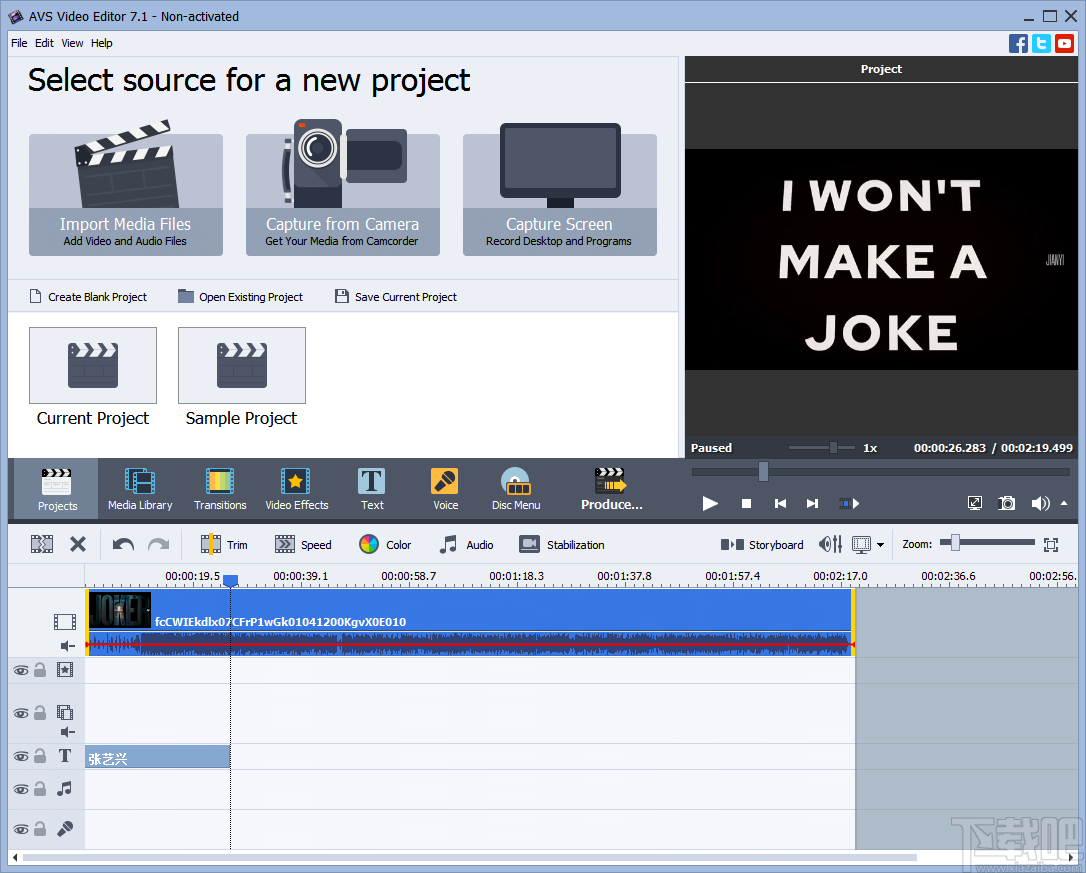
方法步骤
1.首先打开软件,在软件界面的左上角找到“File”选项,点击该选项会出现一个下拉框,我们在下拉框中点击“Import Media”进入到文件添加页面。
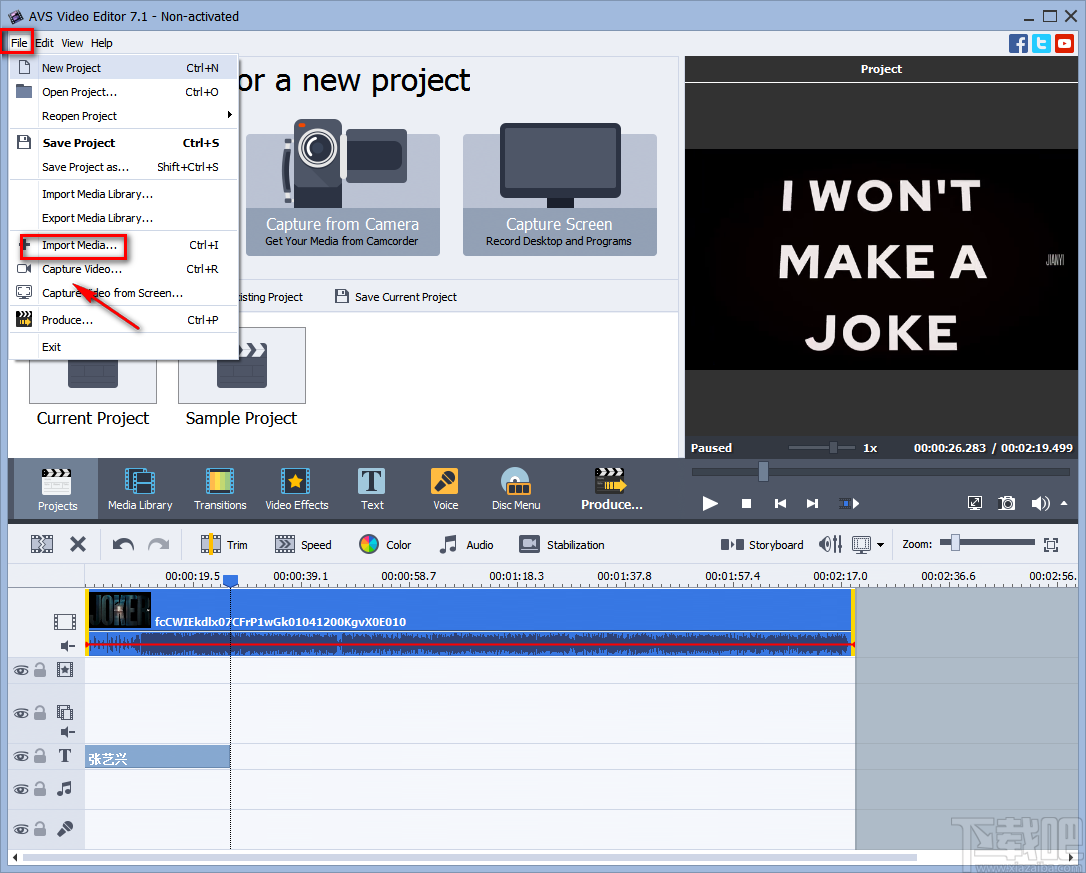
2.在文件添加页面中,我们找到需要去除背景音乐的视频文件后,再点击页面右下角的“打开”按钮即可将文件添加到软件中。
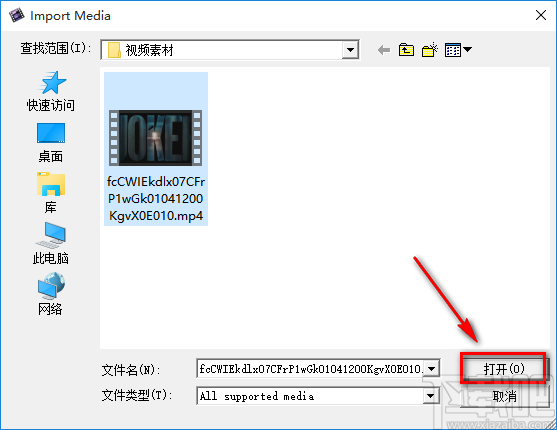
3.将视频添加到软件后,我们选中视频,再左击鼠标不动,将视频拖拽到下方的时间轨道上。
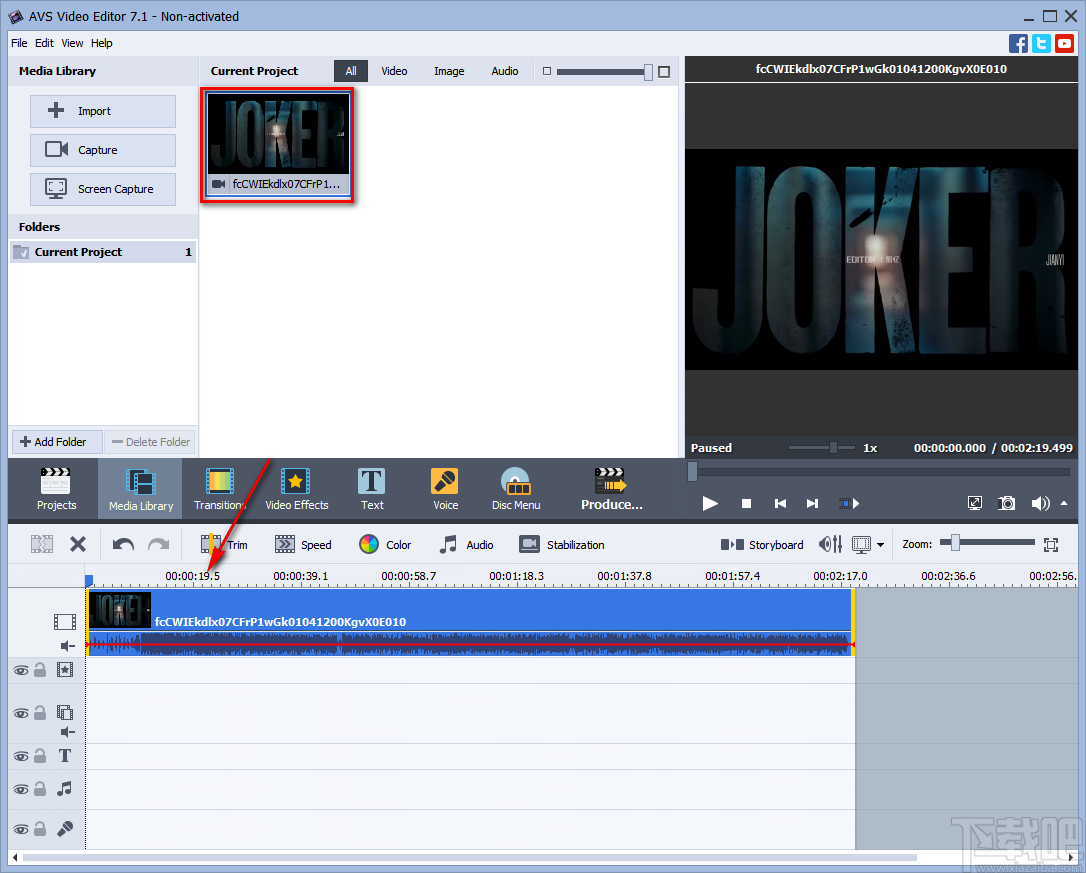
4.接着右击时间轨道上的视频文件,会出现一个下拉框,我们在下拉框中点击“Mute”选项,该选项表示消音,点击该选项就可以成功去除掉视频中的背景音乐。
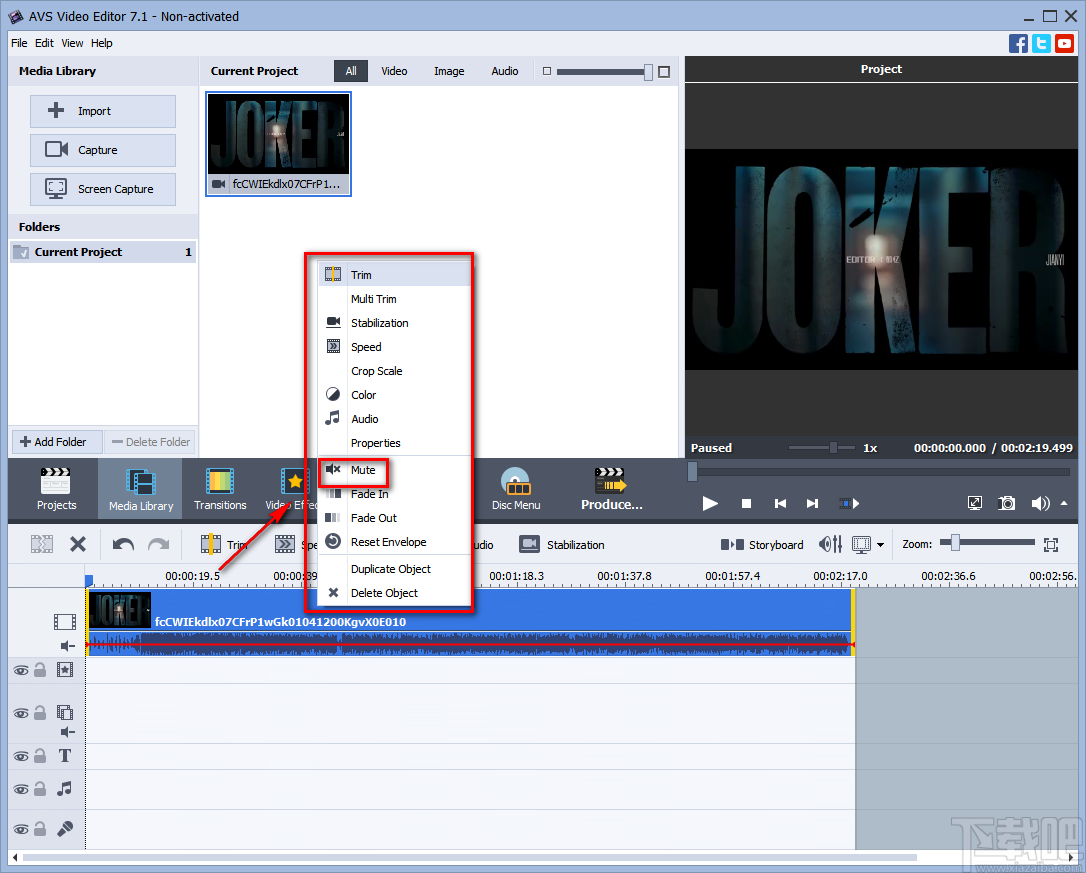
5.除了以上所说的方法外,我们还可以在时间轨道上方找到“Speed”按钮,该按钮表示速度的意思,点击该按钮进入到速度设置页面。
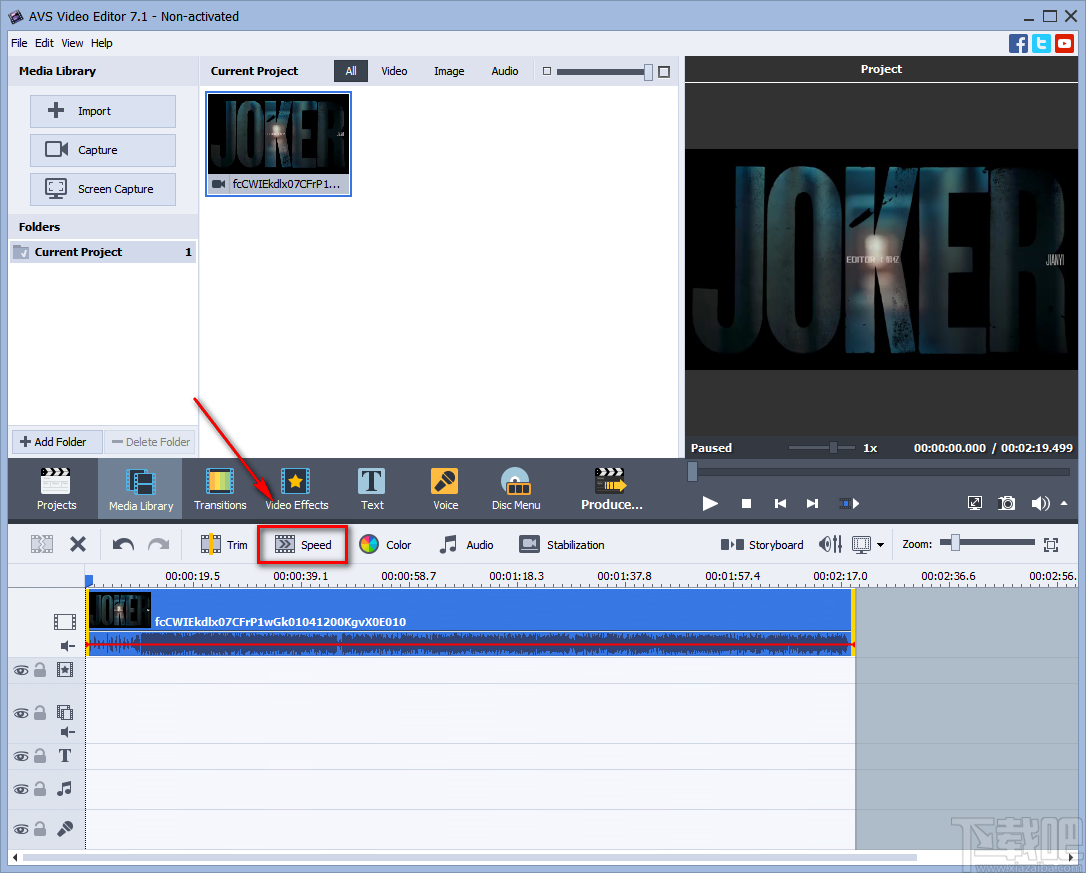
6.在速度设置页面中,我们在页面右下角找到“Audio”,表示音响的意思,点击该选项的下拉框,并在下拉框中选择“Mute”并点击即可。

7.然后在速度设置页面的右下角找到“OK”按钮,我们点击该按钮就可以回到软件界面上。
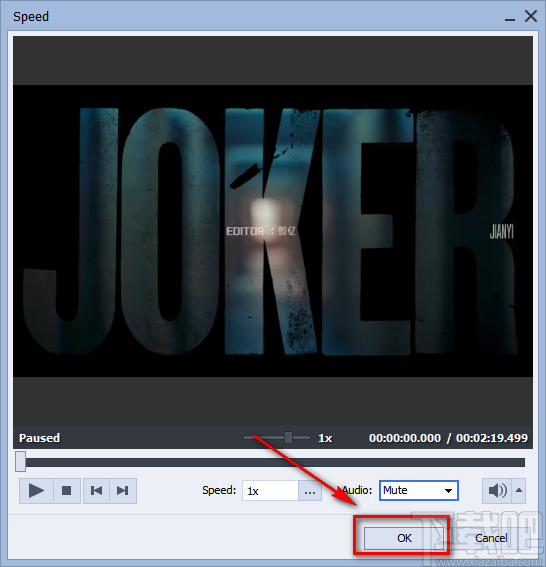
8.接下来在界面的左上角找到“FIle”选项,点击该选项,并在下拉框中选择“Save Project as”进入到文件保存路径选择页面。
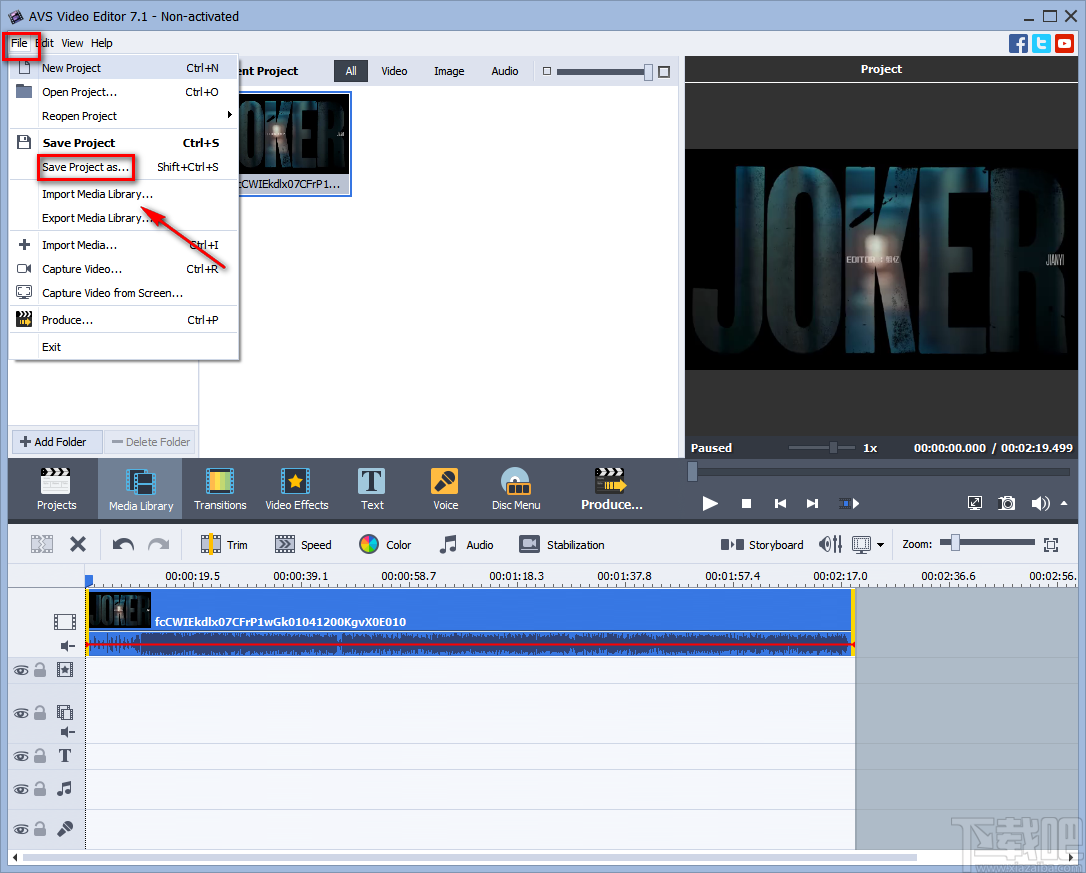
9.在文件保存路径选择页面中,我们找到文件的保存位置后,再点击页面右下角的“保存”按钮即可。

以上就是小编给大家整理的AVS Video Editor去除背景音乐的具体操作方法,方法简单易懂,有需要的朋友可以看一看,希望这篇教程对大家有所帮助。
最近更新
-
 淘宝怎么用微信支付
淘宝怎么用微信支付
淘宝微信支付怎么开通?9月5日淘宝公示与微信
- 2 手机上怎么查法定退休时间 09-13
- 3 怎么查自己的法定退休年龄 09-13
- 4 小红书宠物小伙伴怎么挖宝 09-04
- 5 小红书AI宠物怎么养 09-04
- 6 网易云音乐补偿7天会员怎么领 08-21
人气排行
-
 易剪辑给视频添加马赛克的方法
易剪辑给视频添加马赛克的方法
易剪辑是一款功能强大的视频编辑软件,该软件体积小巧,但是给用
-
 爱拍电脑端调整视频播放速度的方法
爱拍电脑端调整视频播放速度的方法
爱拍电脑端是一款功能齐全的视频编辑软件,该软件界面直观漂亮,
-
 snapgene下载安装方法
snapgene下载安装方法
snapgene是一款非常好用的分子生物学模拟软件,通过该软件我们可
-
 ae2020导出视频的方法
ae2020导出视频的方法
ae这款软件的全称是AfterEffects,是一款世界著名的拥有影像合成
-
 mouse rate checker下载安装方法
mouse rate checker下载安装方法
mouseratechecker是一款检测鼠标DPI和扫描率综合性能的软件,可以
-
 packet tracer汉化操作方法
packet tracer汉化操作方法
CiscoPacketTracer是一款思科模拟器,它是一款非常著名的图形界面
-
 manycam下载使用方法
manycam下载使用方法
manycam是一款非常实用且功能强大的摄像头美化分割软件,它拥有非
-
 ms8.0下载安装的方法
ms8.0下载安装的方法
MaterialsStudio8.0是一款功能强大的材料模拟软件,模拟的内容包
-
 blender设置中文的方法
blender设置中文的方法
blender是一款开源的跨平台全能三维动画制作软件,该软件功能十分
-
 blender复制物体的方法
blender复制物体的方法
blender是一款高效实用的跨平台全能三维动画制作软件,该软件不仅

